Es gibt eine Reihe von Gründen, warum Sie Ihr Android-Telefon möglicherweise auf die Werkseinstellungen zurücksetzen müssen. Möglicherweise ist Ihr Telefon mit Apps überlastet und läuft langsam, oder Sie haben ein aktuelles Update heruntergeladen und es verursacht Probleme mit der Funktionalität Ihres Telefons. Vielleicht möchten Sie es einfach zurücksetzen, weil Sie Ihr Telefon verkaufen (dies sollten Sie übrigens immer tun, wenn Sie ein altes Gerät verkaufen). Hier erfahren Sie, wie Sie Ihr Android-Telefon über die Telefoneinstellungen oder über den Wiederherstellungsmodus auf die Werkseinstellungen zurücksetzen.
So setzen Sie Ihr Telefon über das Einstellungsmenü auf die Werkseinstellungen zurück
Bevor wir beginnen, sollten Sie wissen, dass durch einen Werksreset alle Daten auf Ihrem Telefon gelöscht werden. Wenn Sie Ihre Kontakte, Bilder, Videos, Dokumente und andere Elemente (vorzugsweise in der Cloud) nicht gesichert haben, sollten Sie dies jetzt tun. Sie sind sich nicht sicher, wo Sie Ihre Daten vor einem Zurücksetzen auf die Werkseinstellungen sichern sollen? Lesen
unser Leitfaden, wie das zuerst geht.Angesichts der Vielzahl der auf Android verfügbaren Telefone werde ich das verwenden Pixel 3a und Samsung Galaxy A51 als Beispiele für diesen Leitfaden. Das Pixel ist eine gute Basislinie, da der Prozess auf nahezu identisch ist Android One Geräte von Nokia, Xiaomi, Motorola und anderen Unternehmen wie OnePlus, die über eine "Standard" -Benutzeroberfläche verfügen.
Beim Galaxy A51 läuft auf dem Telefon die One UI von Samsung, und das Unternehmen ist das größte Hersteller in der Welt von Android mit einem beträchtlichen Abstand, ist es sinnvoll zu sehen, wie die Dinge abweichen. Wenn das aus dem Weg ist, fangen wir an.
Der einfachste Weg, Ihr Telefon auf die Werkseinstellungen zurückzusetzen, ist das Einstellungsmenü. Der Speicherort der Option zum Zurücksetzen auf die Werkseinstellungen kann je nach verwendetem Telefon geringfügig variieren, sobald Sie die gefunden haben Sichern und zurücksetzen Menü sollten Sie im klaren sein.
So setzen Sie Ihr Pixel / Android One-Telefon auf die Werkseinstellungen zurück
- Tippen Sie auf die Einstellungssymbol von Ihrem Startbildschirm oder Ihrer App-Schublade.
- Wischen Sie bis zu runterscrollen zum Ende des Einstellungsmenüs.
-
Zapfhahn System.
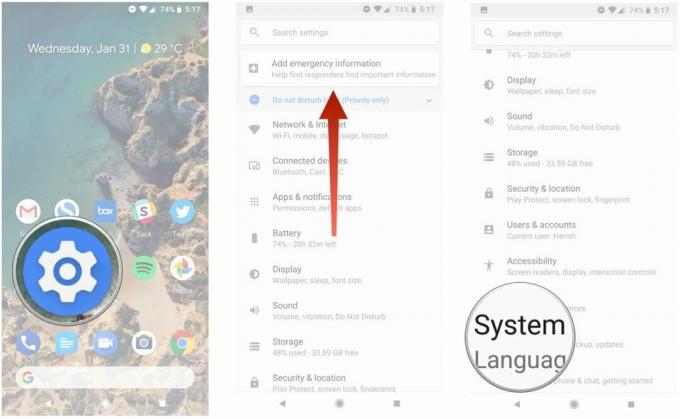 Quelle: Harish Jonnalagadda / Android Central
Quelle: Harish Jonnalagadda / Android Central - Schlagen Optionen zurücksetzen.
- Wählen Alle Daten löschen (Werksreset).
-
Wischen Sie bis zu runterscrollen zum Ende der Seite.
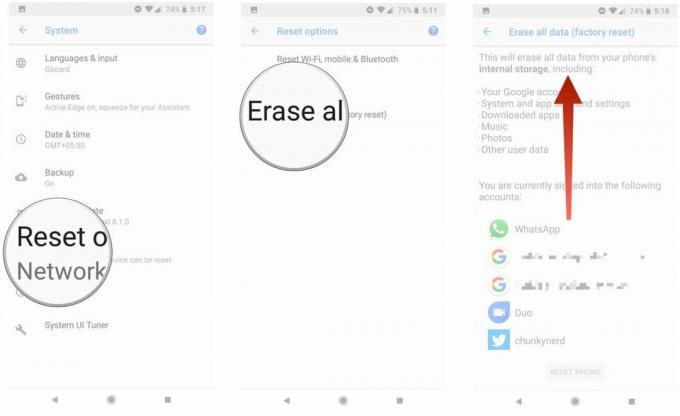 Quelle: Harish Jonnalagadda / Android Central
Quelle: Harish Jonnalagadda / Android Central - Schlagen Sie die Telefon zurücksetzen Taste.
- Geben Sie Ihr Geräte-PIN und auswählen Fortsetzen.
-
Wählen Alles löschen.
 Quelle: Harish Jonnalagadda / Android Central
Quelle: Harish Jonnalagadda / Android Central
Ihr Gerät wird neu gestartet und Sie können die Ersteinrichtung so durchführen, als wäre es ein neues Telefon.
So setzen Sie Ihr Samsung-Telefon auf die Werkseinstellungen zurück
- Tippen Sie auf die Einstellungssymbol von Ihrem Startbildschirm oder Ihrer App-Schublade.
- Wischen Sie nach oben, um zum Ende der Seite zu scrollen.
-
Tippen Sie auf die Geschäftsführung Tab.
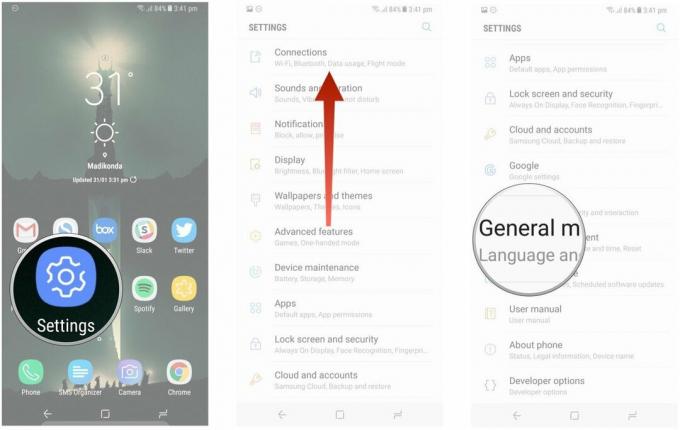 Quelle: Harish Jonnalagadda / Android Central
Quelle: Harish Jonnalagadda / Android Central - Schlagen Zurücksetzen.
- Schlagen Zurücksetzen auf Fabrikeinstellungen.
-
Scrollen Sie zum Ende der Seite.
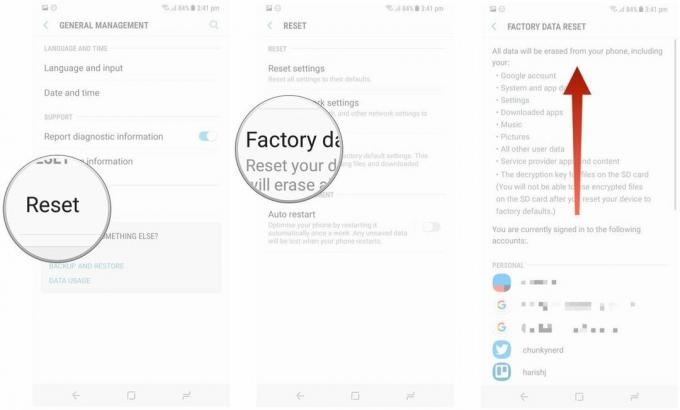 Quelle: Harish Jonnalagadda / Android Central
Quelle: Harish Jonnalagadda / Android Central - Schlagen Sie das Blau Zurücksetzen Taste.
- Geben Sie Ihr Geräte-PIN und tippen Sie auf Nächster.
-
Zapfhahn Alles löschen.
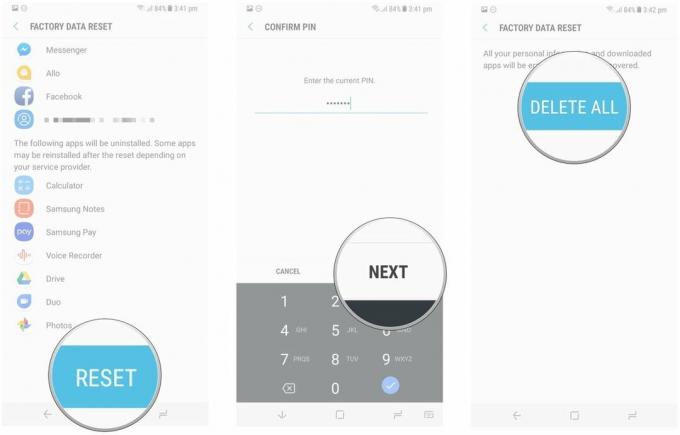 Quelle: Harish Jonnalagadda / Android Central
Quelle: Harish Jonnalagadda / Android Central
Ihr Telefon wird neu gestartet und Sie müssen den Einrichtungsvorgang erneut durchführen, bevor Sie dazu in der Lage sind Stellen Sie Ihre Daten wieder her.
So setzen Sie Ihr Telefon über den Wiederherstellungsmodus auf die Werkseinstellungen zurück
Wenn auf Ihrem Telefon Probleme mit einem Update auftreten oder wenn eine Fehlfunktion vorliegt, die das Hochfahren des Geräts verhindert, können Sie die Werkseinstellungen zurücksetzen, indem Sie in den Wiederherstellungsmodus wechseln. Auf einer hohen Stufe können Sie in den Wiederherstellungsmodus wechseln, indem Sie gleichzeitig die Lautstärketaste und die Ein / Aus-Taste drücken.
Der Vorgang variiert geringfügig je nach verwendetem Gerät, wie wir später sehen werden. Bevor wir mit dem Zurücksetzen über die Wiederherstellung fortfahren, müssen Sie einen Sicherheitsmodus namens Factory Reset Protection kennen.
Google hat vor einigen Jahren den Factory Reset Protection (FRP) eingeführt. Diese Funktion ist jetzt Standard auf allen Handys mit Lollipop und höher. Im Wesentlichen stellt FRP sicher, dass jemand Ihr verlorenes oder gestohlenes Telefon nicht einfach auf die Werkseinstellungen zurücksetzen und durch Booten im Wiederherstellungsmodus als neu einrichten kann. In diesem Modus müssen Sie sich nach einem Zurücksetzen auf die Werkseinstellungen bei einem Google-Konto anmelden, das dem Gerät zugeordnet ist. Wenn Sie fehlschlagen, können Sie nicht mit dem Setup fortfahren.
Basierend auf dem, was mir begegnet ist, wird FRP aktiviert, wenn Sie ein Gerät über den Wiederherstellungsmodus zurücksetzen, und ist kein Problem, wenn Sie über die Einstellungen zurücksetzen. Wenn Sie mehr über die Funktion und ihre Funktionsweise erfahren möchten, sollten Sie sich diese ansehen dieser ausgezeichnete Artikel zum Thema:
Wenn Sie also Ihr Gerät verkaufen möchten und einen Werksreset in Betracht ziehen, ist es besser, die oben genannte Einstellungsseite durchzugehen. Wenn Sie Ihr Gerät nicht starten können und eine Möglichkeit zum Zurücksetzen von Daten benötigen, können Sie in den Wiederherstellungsmodus wechseln. Nachdem Sie die Risiken verstanden haben, erfahren Sie hier, wie Sie Ihr Telefon über den Wiederherstellungsmodus zurücksetzen.
Zurücksetzen auf die Werkseinstellungen über den Wiederherstellungsmodus auf einem Pixel / Android One-Telefon
- Wenn Ihr Telefon eingeschaltet ist, Schalten Sie es aus.
- Halten Sie die Taste gedrückt Power- und Lautstärketasten. Anstatt normal hochzufahren, sehen Sie "Start" in einem Pfeil, der auf den Netzschalter zeigt. Hier scrollen Sie mit den Lautstärketasten und mit der Ein- / Aus-Taste, um eine Option auszuwählen.
- Drücken Sie die Leiser-Taste, bis Sie markiert haben Wiederherstellungsmodus.
- Drücken Sie die Ein- / Ausschalter um den Wiederherstellungsmodus zu starten.
- Wenn Ihr Telefon neu geladen wird, sollte ein Bildschirm mit der Meldung "Kein Befehl" mit einem in Not geratenen Android-Roboter angezeigt werden. Halten Sie die Taste gedrückt Power- und Lauter-Tasten zusammen, um den Wiederherstellungsmodus zu laden.
- Markieren Sie mit den Lautstärketasten durch das Menü Daten löschen / Werksreset.
- Drücken Sie die Netzschalter auswählen.
- Markieren und auswählen Ja um den Reset zu bestätigen.
- Sobald der Reset abgeschlossen ist, kehren Sie zum gleichen Wiederherstellungsmodus-Menü zurück. Drücken Sie die Netzschalter auswählen System jetzt neustarten.
Ihr Telefon wird eingeschaltet und auf die Werkseinstellungen zurückgesetzt. Ihr Telefon wird neu gestartet und Sie müssen den Einrichtungsvorgang erneut durchführen, bevor Sie dazu in der Lage sind Stellen Sie Ihre Daten wieder her.
Zurücksetzen auf die Werkseinstellungen über den Wiederherstellungsmodus eines Samsung-Telefons
- Wenn Ihr Telefon eingeschaltet ist, Schalten Sie es aus.
- Halten Sie die Taste gedrückt Power- und Lauter-Tasten gleichzeitig. Sie sollten das Samsung-Logo sehen, gefolgt von einem Bildschirm "Installieren des Systemupdates".
- Nach einigen Sekunden sollte auf dem Bildschirm die Meldung "Kein Befehl" blinken. Warten Sie 10 bis 15 Sekunden auf diesem Bildschirm, und das Gerät wechselt in den Wiederherstellungsmodus.
- Verwenden Sie die Lautstärketasten Scrollen Sie durch das Menü und den Netzschalter, um eine Auswahl zu treffen.
- Markieren Daten löschen / Werksreset.
- Drücken Sie die Netzschalter auswählen.
- Markieren und auswählen Ja um den Reset zu bestätigen.
- Sobald der Reset abgeschlossen ist, kehren Sie zum gleichen Wiederherstellungsmodus-Menü zurück. Drücken Sie die Netzschalter auswählen System jetzt neustarten.
Ihr Telefon wird eingeschaltet und auf die Werkseinstellungen zurückgesetzt. Wenn Sie das Telefon das nächste Mal einschalten, werden Sie die Ersteinrichtung so durchführen, als wäre es ein brandneues Telefon. Nach dem Einrichten können Sie Ihre Daten von jedem Ort aus wiederherstellen, an dem Sie sie gesichert haben.
Wie bereits erwähnt, wird beim Zurücksetzen Ihres Telefons über den Wiederherstellungsmodus der Factory Reset Protection aktiviert, wenn Sie Ihre Google-Konten noch nicht vom Gerät entfernt haben. Wenn Sie Ihr Gerät verkaufen, stellen Sie sicher, dass Sie Ihre Google-Konten entfernen und die Bildschirmsicherheit sperren, bevor Sie im Wiederherstellungsmodus einen Hard-Reset durchführen.
Harish Jonnalagadda
Harish Jonnalagadda ist der regionale Editor bei Android Central. Als reformierter Hardware-Modder verbringt er seine Zeit damit, über Indiens aufstrebenden Markt für Mobiltelefone zu schreiben. Zuvor dachte er bei IBM über den Sinn des Lebens nach. Kontaktieren Sie ihn auf Twitter unter @chunkynerd.
